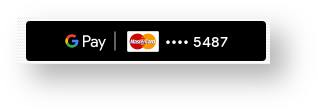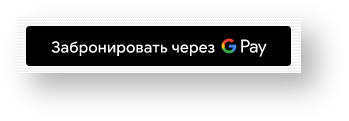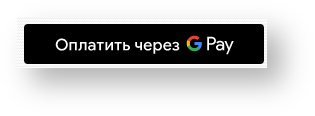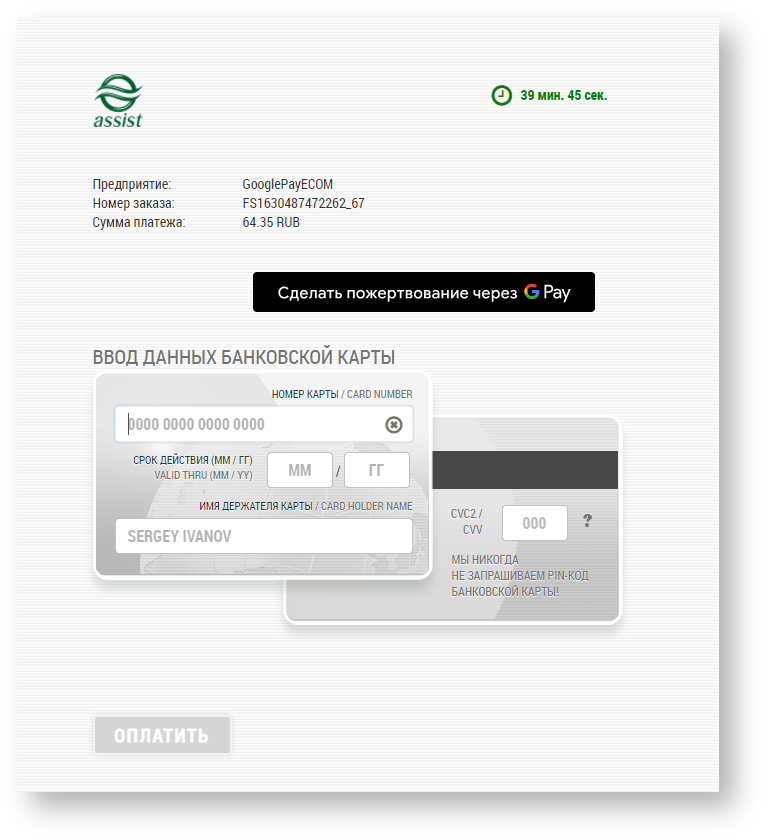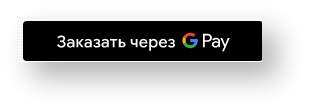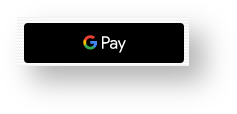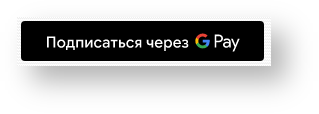Page History
...
| Expand | ||||||||||||||||||||||||||||||||||||||||||||||||||||||||||||||||||||||||||||||||||||
|---|---|---|---|---|---|---|---|---|---|---|---|---|---|---|---|---|---|---|---|---|---|---|---|---|---|---|---|---|---|---|---|---|---|---|---|---|---|---|---|---|---|---|---|---|---|---|---|---|---|---|---|---|---|---|---|---|---|---|---|---|---|---|---|---|---|---|---|---|---|---|---|---|---|---|---|---|---|---|---|---|---|---|---|---|
| ||||||||||||||||||||||||||||||||||||||||||||||||||||||||||||||||||||||||||||||||||||
Кнопки отличаются по их типу, цвету и размеру. По умолчанию отображается кнопка покупки с помощью Google Pay (тип Buy): Кнопка бронирования с помощью Google Pay (тип Book): Такая кнопка (в черном или белом цвете) отображается на платежной странице следующим образом:
Кнопка оплаты с помощью Google Pay (тип Checkout): Такая кнопка (в черном или белом цвете) отображается на платежной странице следующим образом:
Кнопка пожертвования с помощью Google Pay (тип Donate): Такая кнопка (в черном или белом цвете) отображается на платежной странице следующим образом:
Кнопка заказа с помощью Google Pay (тип Order): Такая кнопка (в черном или белом цвете) отображается на платежной странице следующим образом:
Кнопка оплаты с помощью Google Pay (тип Pay): Такая кнопка (в черном или белом цвете) отображается на платежной странице следующим образом:
Кнопка оплаты с помощью Google Pay без дополнительного текста (тип Plain): Такая кнопка (в черном или белом цвете) отображается на платежной странице следующим образом:
Кнопка подписки с помощью Google Pay (тип Subscribe): Такая кнопка (в черном или белом цвете) отображается на платежной странице следующим образом:
Установка кнопки оплаты на платежную страницу осуществляется в соответствии с правилами фирменного оформления Google. |